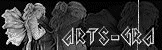**Farola-Píxel**
Materiales Necesarios:
PSP: yo use el X2
(Se puede realizar con cualquier versión de PSP)
***
PSP: yo use el X2
(Se puede realizar con cualquier versión de PSP)
***
Configuramos nuestro pincel de la siguiente manera
Utilizar siempre nuestra herramienta Zoom, para agrandar lo suficiente el paño.
para trabajar con comodidad.-
Recordar: Aplicar cada efecto en capa diferente.-
para trabajar con comodidad.-
Recordar: Aplicar cada efecto en capa diferente.-
Cada cuadradito representa 1 píxel.-(cuando hay 1 o 2 píxeles, no se numera.)
***
Abrimos un paño de 50 x 134 píxeles.-
Vamos a realizar primero el contorno de nuestro píxel
para después colorear, según captura
Una vez terminado el contorno pasamos a colorear.-
Seleccionamos los sombreros de los faroles, con nuestra varita mágica
y aplicamos
Efectos---Efectos 3D---Efecto Corte o Recorte
Seleccionamos ahora los vidrios de los faroles
y aplicamos con estos valores
Fusionamos capas visibles.-
Exportamos como gif y guardamos.
***
Aquí le aplique animación
***
Tutorial realizado
por Graciela
ֶ2008ֶ
por Graciela
ֶ2008ֶ
TUTORIAL REGISTRADO
Prohibida su reproducción
sin consentimiento de su Autor.-
Miembro de
Prohibida su reproducción
sin consentimiento de su Autor.-
Miembro de